Ekran görüntülerinizi bir Toshiba dizüstü bilgisayara kaydetmek istediğinizde, ekran görüntüsünü almak en doğrudan ve en hızlı yoldur. Bu yazıda, yerleşik kısayol tuşları, Snipping Tool ve Screen Capture yazılımı ile Toshiba'daki anlık görüntüleri almanız için üç yol topluyoruz. Windows 10/8/7 desteklenmektedir.

İster Toshiba Satellite dizüstü bilgisayarı ister Chromebook kullanıyor olun, ilginç sahneyi gördüğünüzde ekran görüntüsü almak çok yaygındır. Bilgisayar ekranınızı hızlı bir şekilde nasıl yakalayabilirsiniz? Kısayollar? Yerleşik araçlar? Veya üçüncü taraf araçlar?
Bu sayfa size yardımcı olmak için 2 etkili ve ücretsiz yöntemi topluyor Toshiba'daki ekran görüntüsünü alın Windows 10/8/7 üzerinde çalışıyor. En iyisine karar verin ve Toshiba bilgisayarında ekran yakalamaya başlayın.
Ekran görüntüsü için daha fazla düzenleme özelliğinin keyfini çıkarmak için deneyebilirsiniz Aiseesoft Ekran Görüntüsü. Toshiba bilgisayarında ekranınızı kaydetmek ve ekran görüntüsü almak daha kolay ama profesyonel bir araçtır.

Dosya İndir
%100 Güvenli. Reklamsız.
%100 Güvenli. Reklamsız.
TAMAM. İşlevleri tanıdıktan sonra, güçlü ekran yakalama aracının nasıl çalıştığını gösterelim.
Adım 1. Anlık Görüntüyü Çalıştırın
Bu yazılımı Toshiba dizüstü bilgisayarınıza ücretsiz indirin, yükleyin ve çalıştırın. Bu yazılımın ana arayüzünde açılır düğmeden "Ekran Yakalama" seçeneğini seçin. Artık yakalamak istediğiniz alanı seçebilirsiniz.
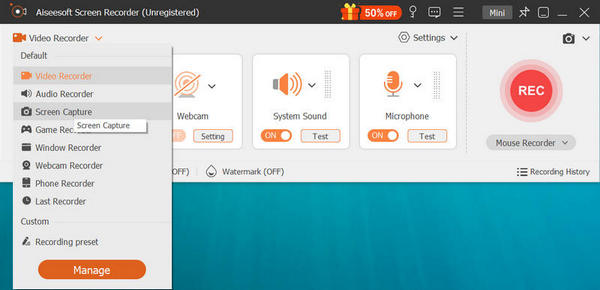
2. Adım. Ekran görüntüsü alanını seçin
Açılır pencerede, ekran görüntüsü alanını seçmek için farenizi hareket ettirmeniz gerekir.
İçin farenizi sol tıklayın yakalama alanını alve ekran alanını onaylamak için bırakın.
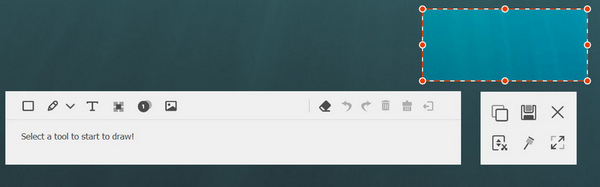
3. Adım. Ekran görüntüsünü düzenleyin
Burada bir şekil çizebilir, metin veya açıklama metni ekleyebilir, resmi bulanıklaştır veya ekran görüntüsünü ekrana sabitleyin.
Tıkla kayıt etmek ekran görüntünüzü BMP, GIF, JPEG, PNG veya TIFF olarak kaydetmek için düğmesine basın.
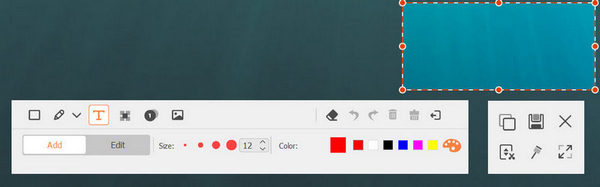
Ayrıca profesyonel dava açabilir fotoğraf Editörü ekran görüntüsü için daha gelişmiş düzenleme özellikleri elde etmek için.
 Bu yazılımın ücretsiz denemesi, Toshiba'daki ekran görüntüsü için sınırlamalar sağlar.
Bu yazılımın ücretsiz denemesi, Toshiba'daki ekran görüntüsü için sınırlamalar sağlar.
Benzer ekran görüntüsü aracı Toshiba için Windows 10/8/7 Ekran Yakalama Google gibi, FastStone, Snip Editör, vb.
Toshiba ekran görüntünüzü almak için en iyi aracı seçebilirsiniz.
Bu bölümde, Windows 2/10/8 tarihinde Toshiba'da ekran görüntüsü almanın 7 ücretsiz yolunu sunacağız. Görüntüyü kısayol tuşlarıyla veya Toshiba dizüstü bilgisayardaki yerleşik aracı kullanarak yakalayabilirsiniz.
Kısayol tuşları ile bu şekilde ücretsiz ve kolaydır. Kulağa Harika mı geliyor?
Şimdi kısayol tuşlarıyla ekran görüntüsünü kolayca yapmak için basit adımları görelim.
Adım 1. PrtScn ile ekranı yakalayın
Kavramak istediğiniz ekranda gezinin, "PrtScn"tuşuna basarak ekranın içeriğini kopyalayın.
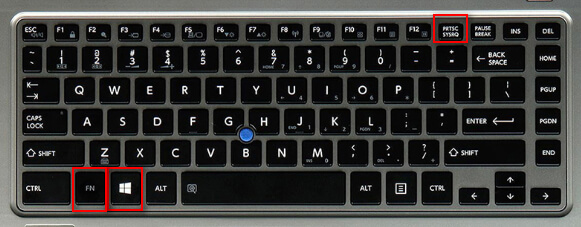
Adım 2. Ekran görüntülerini kaydedin
Windows 8 kullanıcıları için: Kitaplığınızdaki Resimler klasöründe yeni bir ekran görüntüsü bulacaksınız.
Windows 7 ve 10 kullanıcıları için: Dışa aktarmak için ekran görüntüsünü boyaya kopyalamanız gerekir.
MyCAD'de yazılım Güncelleme ye git Windows > Tür "Boya"başlatmak için> Ekran görüntüsünü yapıştır> Tıkla"Olarak kaydet"PNG, JPEG, BMP, GIF ve TIFF'den bir resim formatı almak için.

İpuçları
1. Bazı Toshiba masaüstü bilgisayarlarda "Fn"+"Windows"+"PrtScn"ekran görüntüsünü etkinleştirmek için birlikte.
2. Döndürme, yeniden boyutlandırma, kırpma, fırça, şekil çizme vb. Gibi basit düzenleme özelliklerini almak için boya aracını da kullanabilirsiniz.
3. Kısayol tuşlarının kombinasyonu aynı zamanda Dell'de ekran görüntüsü almaLG, Samsung, HP, Lenovo, vb.
 Tam olarak istediğiniz şeyi elde etmek için tüm ekranı ve kırpmayı ekran görüntüsü almalısınız.
Tam olarak istediğiniz şeyi elde etmek için tüm ekranı ve kırpmayı ekran görüntüsü almalısınız.
Ekran alıntısı aracı Windows 7 / 8.1 / 10 kullanıcıları için yerleşik ücretsiz bir araçtır.
Şimdi size bunu yapmak için gereken adımları gösterelim.
Adım 1. Toshiba masaüstünde Ekran Alıntısı Aracı'nı açın
Windows 10 / 7 için: Başlat düğmesini seçin, görev çubuğundaki arama kutusuna ekran alıntısı aracı yazın.
Windows 8.1 / RT 8.1 için: Ekranın sağ kenarından içeri doğru çekin, Ara'ya dokunun, arama kutusuna ekran alıntısı aracı yazın.
Sonuçlar listesinden Ekran Alıntısı Aracı'nı seçin.
Adım 2. Anlık görüntü modunu seçin
Burada bu ücretsiz ekran yakalamak için 4 mod sağlar. Modu açılır menüden alın ve istediğiniz resmi çekin.
✔ Serbest biçimli ekran alıntısı: Bir nesnenin etrafına serbest biçimli bir şekil çizin.
✔ Dikdörtgen ekran alıntısı: Dikdörtgen oluşturmak için imleci bir nesnenin etrafında sürükleyin.
✔ Pencere alıntısı: Tarayıcı penceresi veya iletişim kutusu gibi bir pencere seçin.
✔ Tam ekran alıntısı: Tüm ekranı yakalayın.
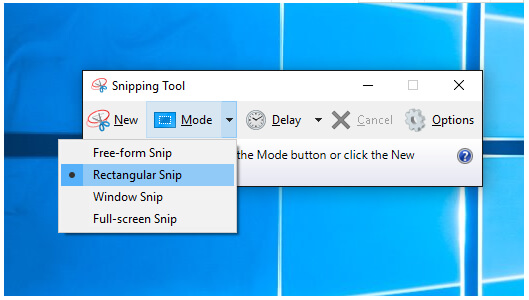
Adım 3. Bir ekran alıntısını kaydedin veya paylaşın
Görüntüyü ekran görüntüsü aldıktan sonra PNG, GIF, JPEG veya HTML olarak kaydedebilir veya doğrudan paylaşabilirsiniz.
İpuçları
1. Bir ekran yakaladıktan sonra Kalem veya Vurgulayıcı düğmelerini seçerek yazabilir veya çizebilirsiniz.
2. Ekran görüntüsünü HTML dosyası olarak kaydettiğinizde, URL ekran görüntüsünün altında görünür.
 Yalnızca sınırlı düzenleme özellikleri sağlar ve dışa aktarılan biçimler sınırlıdır.
Yalnızca sınırlı düzenleme özellikleri sağlar ve dışa aktarılan biçimler sınırlıdır.
Sonuç
Ekran görüntüsü, önemli veya ilginç bir şeyi kaydetmenin en doğrudan ve en hızlı yoludur. Dahili ücretsiz yazılım ile şunları yapabilirsiniz: Toshiba'daki ekran görüntülerini alın bilgisayar kolayca. Ancak, daha fazla düzenleme özelliğine ihtiyacınız varsa Aiseesoft Screen Capture'ı da deneyebilirsiniz.
Herhangi bir öneriniz varsa, yorumlarınızı aşağıda bırakmaktan çekinmeyin.
Ekran görüntüsü
Bir Video Nasıl Ekran Görüntüsü Alma Toshiba ekran görüntüsü Ekran görüntüsü nasıl Mac'te Ekran Görüntüleri Alın Dell'de Ekran Görüntüleri Alın Android ekran görüntüsü Samsung Galaxy Note 4/3 Ekran Görüntüsü Alın Ekran görüntüsü LG G3
Aiseesoft Screen Recorder, çevrimiçi videolar, web kamerası aramaları, Windows / Mac'te oyun gibi herhangi bir etkinliği yakalamak için en iyi ekran kayıt yazılımıdır.
%100 Güvenli. Reklamsız.
%100 Güvenli. Reklamsız.